
老毛桃u盘启动盘制作工具v9.5是一款专业制作u盘启动盘的工具,只需一键即可完成启动u盘的制作。全程一键式安装,不用任何的技术基础,不懂电脑也能轻松学会。并且支持大多数的U盘,读写速度快,全程所需时间短,更重要的是不再依赖光驱了。
老毛桃u盘启动盘制作工具功能特色
1.【一盘两用】
平时可以当U盘使用,需要时还能做修复盘。
2.【写入保护】
老毛桃u盘启动盘制作工具采用写入保护技术,避免病毒的传播途径。
3.【兼容配置】
老毛桃u盘启动盘制作工具支持ghost与原版系统安装,支持双显卡笔记本的引导进pe避免蓝屏。
老毛桃u盘启动盘制作工具更新日志
主程序:
1、增加用Bootice和GDisk的U盘制作方法,在默认制作方法失败后用该方法重试。
2、修正在部分高分屏下缩放显示会导致程序界面错位的问题。
3、修正少数Win7系统下程序关闭后进程不能正常结束的问题。
4、修正少数WinXP系统下一键重装网络检测不通过的问题。
5、修正某些特殊情况下导致全新制作和初始化U盘失败的问题。
6、修正一个导致can't lock disk失败的问题。
7、修正上个版本中一键重装和本地模式失败的问题。
PE:
1、更新Win10PE的扩展网卡驱动。
2、修正在目标系统引导组件缺失时引导修复失败的问题。
3、修正不能执行个性化设置的问题。
基础组件:
1、更新个性化设置程序。
2、修正在Win7下无法挂载ISO的问题。
老毛桃u盘启动盘制作工具安装步骤阅读
1.下载老毛桃安装包,鼠标左键双击运行安装包。
2.随后进行程序安装,只需耐心等待自动安装操作完成即可。
3.安装完成后,点击“立即体验”按钮。
4.打开老毛桃u盘启动盘制作工具后,点击一键制作即可。
5.在确认已经将重要数据做好备份的情况下,点击确定。
6.接下来程序开始制作u盘启动盘,整个过程可能需要几分钟。
7.U盘启动盘制作完成后,会弹出一个窗口,提示制作启动U盘成功。
8.启动电脑模拟器后就可以看到u盘启动盘在模拟环境下的正常启动界面了。
老毛桃u盘启动盘制作工具安装操作步骤
01 下载老毛桃安装包,鼠标左键双击运行安装包,接着在“安装位置”处选择程序存放路径(建议大家默认设置安装到系统盘中),然后点击“开始安装”即可。
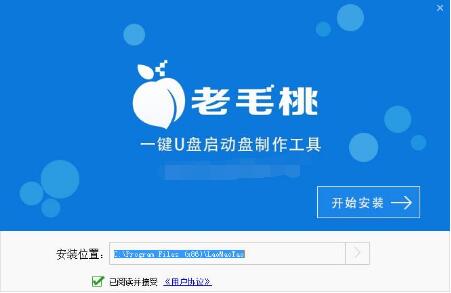
02 随后进行程序安装,只需耐心等待自动安装操作完成即可。

03 安装完成后,点击“立即体验”按钮,即可运行u盘启动盘制作程序。
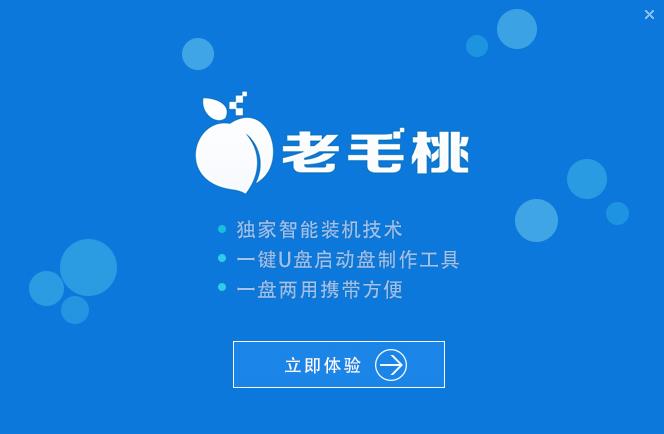
04 打开老毛桃u盘启动盘制作工具后,将u盘插入电脑usb接口,程序会自动扫描,只需在下拉列表中选择用于制作的u盘,然后点击“一键制作”按钮即可。
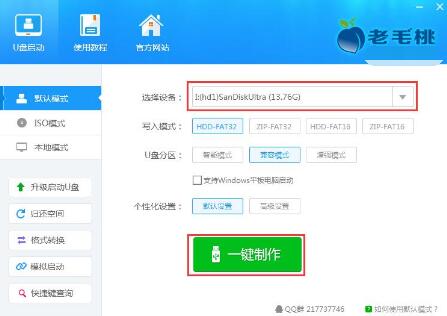
05 此时会弹出一个警告框,提示“警告:本操作将会删除 I:盘上的所有数据,且不可恢复”。在确认已经将重要数据做好备份的情况下,点击“确定”。
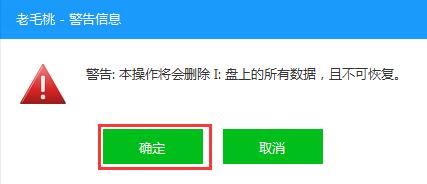
06 接下来程序开始制作u盘启动盘,整个过程可能需要几分钟,大家在此期间切勿进行其他操作。
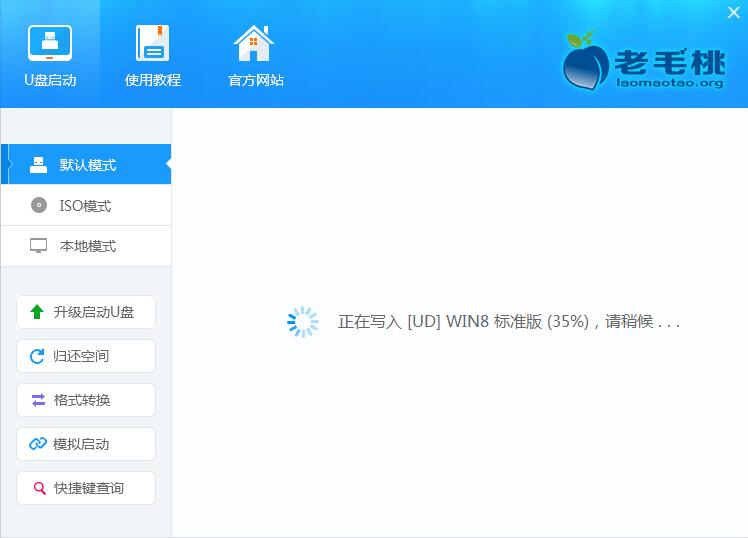
07 U盘启动盘制作完成后,会弹出一个窗口,提示制作启动U盘成功。要用“模拟启动”测试U盘的启动情况吗?我们点击“是”。
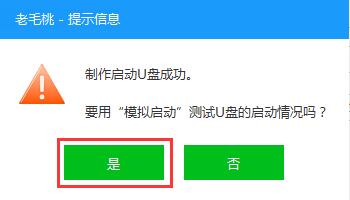
08 启动电脑模拟器后就可以看到u盘启动盘在模拟环境下的正常启动界面了,按下键盘上的“Ctrl+Alt”组合键释放鼠标,最后可以点击右上角的关闭图标退出模拟启动界面。
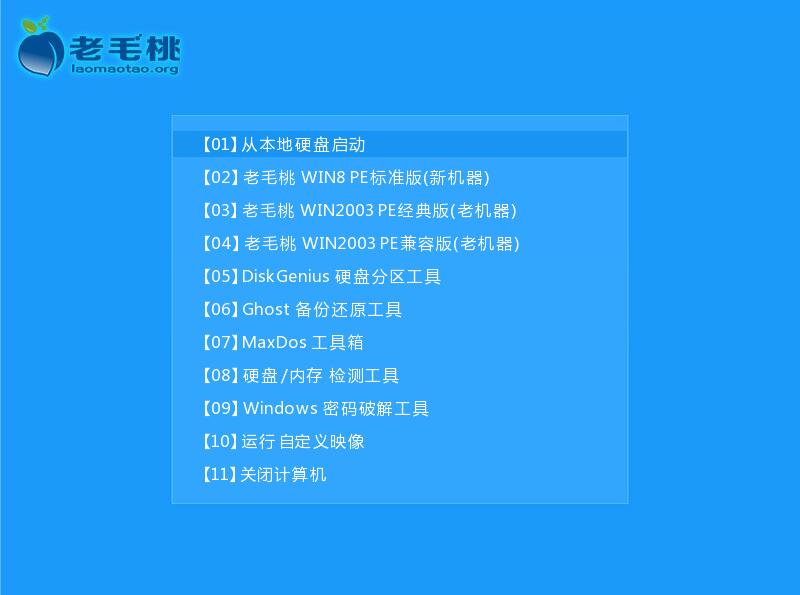
现在网上都流传开了windows10纯净系统的安装教程,其中最流行的就是用U盘装win10纯净版系统了,你们想要抢先体验windows10纯净系统吗?接下来就以最受欢迎的老毛桃工具为例,让你如何快速用U盘装win10纯净版系统。
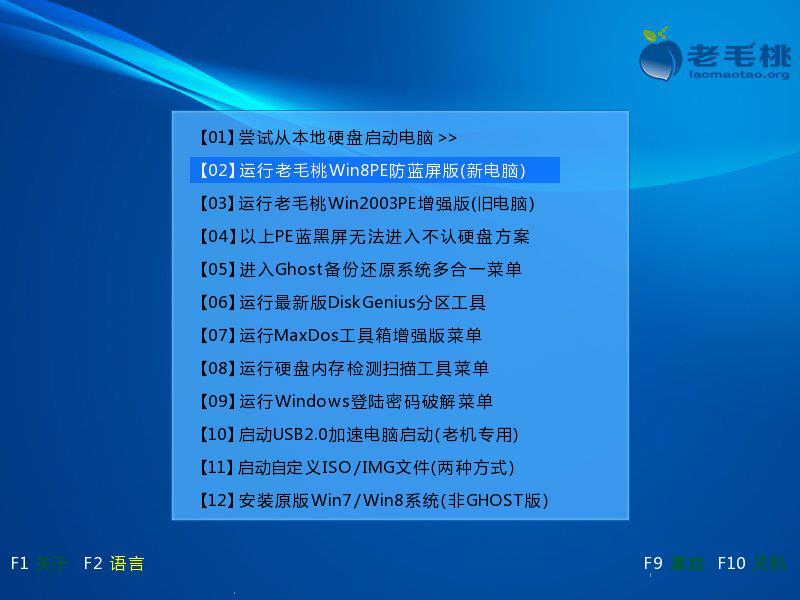
即便xp系统已经有十多年的存在了,但xp作为一个时代的经典操作系统,在现在也有很多拥护者,很多办公用户还是会首选xp系统,那xp系统如何安装呢?下面给大家分享怎么用老毛桃u盘装xp系统。
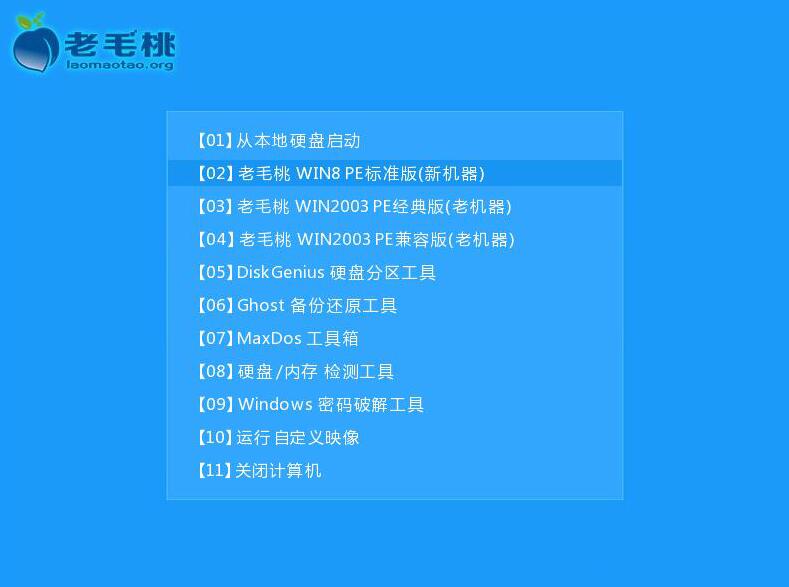
u盘启动盘制作工具相关版本推荐
老毛桃u盘启动盘制作工具相关问答
一、老毛桃u盘启动盘制作工具需要多大内存的U盘?
1、老毛桃等U盘启动盘软件,大约550M。
2、正常的纯净版的WIN732位系统镜像大约2.5GB,如果是WIN764位系统大约2.8GB,所以如果要装WIN7系统,正常的4GB内存的U盘就可以了。
3、如果要装WIN8系统的话,正常的WIN8系统镜像大约2.8GB,所以如果安装WIN8系统4GB也差不多了。
提示:以上基本都是纯净版的系统,如果系统镜像里含有驱动的话,所占的空间也会比纯净版系统要大,那么可能4GB不够用,那就要用到8GB内存的U盘了。
在老毛桃U盘启动制作工具初始界面点击初始化u盘。
二、老毛桃u盘制作启动盘怎么删除?
1.百度搜索新版DiskGenius分区工具。
2.点击普通下载,下载完毕,解压到当前文件夹。
3.打开文件夹,双击打开DiskGenius.exe。
4.点击左侧栏,U盘系统盘。
5.右击空闲分区,将空闲分区分配给U盘系统盘。
6.整个U盘格式化即可。

我觉得很不错呀,符合我的预期,那些不会用的人就别怪老毛桃u盘启动盘制作工具v9.5了
正在等待老毛桃u盘启动盘制作工具v9.5下载完毕,为了能够遇到一个符合我预期的图像处理软件,真是费了老劲了。
真的很好用啊,没想到发现了这么多优秀的编程工具软件,不过我还是留着老毛桃u盘启动盘制作工具v9.5吧,用出来感情了。
这个老毛桃u盘启动盘制作工具v9.5好用么,相比上个版本变化大不大,我看安装包大小都已经这么大了了
老毛桃u盘启动盘制作工具v9.5在同类软件里,体积已经非常小巧了,才5.9MB
老毛桃u盘启动盘制作工具v9.5非常好用,速度快,功能强,用起来就是爽,本人极力推荐
如何注册啊
系统安全软件哪家强!云骑士找老毛桃u盘启动盘制作工具v9.5
找老毛桃u盘启动盘制作工具v9.5好久了,终于在云骑士找到了,而且还是老毛桃u盘启动盘制作工具v9.5最新版本,好给力
骂老毛桃u盘启动盘制作工具v9.5的都是逗比,老毛桃u盘启动盘制作工具v9.5要是不好用能一直撑到现在?呵呵